പിസിയിൽ TikTok ഉപയോഗിക്കാനുള്ള മികച്ച വഴികൾ
ഏപ്രിൽ 27, 2022 • ഇതിലേക്ക് ഫയൽ ചെയ്തു: മിറർ ഫോൺ സൊല്യൂഷൻസ് • തെളിയിക്കപ്പെട്ട പരിഹാരങ്ങൾ
സോഷ്യൽ മീഡിയ പ്ലാറ്റ്ഫോമുകൾ ആധുനിക സമൂഹത്തിലേക്ക് ആഴത്തിൽ പ്രതിപാദിക്കുകയും ലോകമെമ്പാടുമുള്ള ആളുകളുടെ ദൈനംദിന ജീവിതത്തിൽ സ്വയം പ്രേരിപ്പിക്കുകയും ചെയ്തു. ആശയവിനിമയത്തിന്റെ കാര്യത്തിൽ ലോകത്തെ കൂടുതൽ അടുപ്പിക്കുന്നതിൽ സോഷ്യൽ മീഡിയ ആപ്ലിക്കേഷനുകളുടെ പ്രാധാന്യം ഞങ്ങൾ തിരിച്ചറിയുന്നിടത്ത്, അത് ലോകത്തിന് മുന്നിൽ അവതരിപ്പിക്കുന്ന ഉള്ളടക്കവും നാം തിരിച്ചറിയണം. സമയ പരിമിതമായ പരിതസ്ഥിതിയിൽ ഒരു ആശയം വികസിപ്പിക്കുക എന്ന ആശയം ഉപയോഗിച്ച ഏറ്റവും മികച്ച റേറ്റിംഗ് ഉള്ള ആപ്ലിക്കേഷനുകളിലൊന്നാണ് TikTok. ഈ ലേഖനം TikTok-ന്റെ അടിസ്ഥാനങ്ങളെ പിന്തുടർന്ന് അതിന്റെ ചലനാത്മകതയെ കുറിച്ചും പിസിയിൽ അത് എങ്ങനെ പ്രയോജനപ്പെടുത്താം എന്നതിനെക്കുറിച്ചുള്ള ഒരു ഗൈഡിനെയും കുറിച്ച് ചർച്ച ചെയ്യാൻ കാത്തിരിക്കുകയാണ്.
ഭാഗം 1: എന്താണ് TikTok? TikTok ഡെസ്ക്ടോപ്പ് പതിപ്പ് ഉണ്ടോ?
സോഷ്യൽ മീഡിയ ആപ്ലിക്കേഷനുകൾ വളരെക്കാലമായി വിപണിയെ സ്വാധീനിക്കുകയും ഉള്ളടക്ക നിർമ്മാണത്തിലേക്ക് നീങ്ങിയ ദശലക്ഷക്കണക്കിന് അനുയായികളെ ശേഖരിക്കുകയും ചെയ്തു. അടിസ്ഥാന സാങ്കേതികവിദ്യയുടെയും ആധുനിക സമൂഹത്തിന്റെയും വികാസത്തോടെ ശക്തി പ്രാപിച്ച പ്രധാന ശാഖകളിലൊന്നാണ് ഉള്ളടക്കം സൃഷ്ടിക്കൽ. ഏതാനും പതിറ്റാണ്ടുകളായി, വീഡിയോകൾക്കും വീഡിയോ സൃഷ്ടികൾക്കും അവയുടെ ഉള്ളടക്കത്തിനുള്ളിൽ ഒരു സന്ദേശം നൽകേണ്ടതുണ്ടെന്ന് വിശ്വസിക്കപ്പെടുന്നു. വളരെ കാര്യക്ഷമമായി സമയം ചെലവഴിച്ച TikTok പോലുള്ള ആപ്ലിക്കേഷനുകൾ ഈ വിശ്വാസം ഉയർത്തിപ്പിടിച്ചിരിക്കുന്നു. ടിക് ടോക്ക് ആപ്ലിക്കേഷന്റെ ചലനാത്മകത കണ്ടെത്തണമെങ്കിൽ, നിങ്ങൾ ലേഖനം വായിക്കുന്നത് തുടരേണ്ടതുണ്ട്.
വീഡിയോ പങ്കിടൽ ആപ്ലിക്കേഷനുകൾ വളരെക്കാലമായി ഇന്റർനെറ്റിന്റെ ഭാഗമാണ്; എന്നിരുന്നാലും, TikTok ഒരേ വിഭാഗത്തിന് കീഴിലുള്ള നിരവധി ആപ്ലിക്കേഷനുകളിൽ നിന്ന് അതിന്റെ വഴി മെച്ചപ്പെടുത്തുകയും 15 സെക്കൻഡ് ദൈർഘ്യമുള്ള വീഡിയോകൾ സൃഷ്ടിക്കാനും കാണാനും പങ്കിടാനും ഉപയോക്താക്കളെ അനുവദിക്കുന്ന ഒരു ഹ്രസ്വ-ഫിലിം വീഡിയോ പങ്കിടൽ ആപ്ലിക്കേഷനായി അതിന്റെ പേര് വ്യാജമാക്കി. വിപണിയിൽ വളരെക്കാലമായി നിലനിൽക്കുന്ന സമാന ആപ്ലിക്കേഷനുകൾ ഞങ്ങൾ കണ്ടെത്തിയേക്കാം. സമാനമായ ഒരു വിഭാഗത്തിൽ നിന്നുള്ള പ്രധാന സ്വാധീനം ചെലുത്തിയ ആപ്ലിക്കേഷനുകളിലൊന്ന് Musical.ly ആയിരുന്നു, ഇത് ഇപ്പോഴും ടിക്ടോക്കിൽ നിന്ന് വ്യത്യസ്തമാണ്. Musical.ly ലിപ്-സിൻക്സ് ചെയ്ത ഉള്ളടക്കം നൽകുന്നതിൽ ശ്രദ്ധ കേന്ദ്രീകരിക്കുന്ന ഒരു പ്ലാറ്റ്ഫോമാണ്. TikTok, മറുവശത്ത്, വിശാലമായ ഒരു വശത്തേക്ക് നോക്കുകയും മറ്റ് പ്രത്യേക ഇഫക്റ്റുകളും ഫിൽട്ടറുകളും പിന്തുടരുന്ന ശബ്ദങ്ങളുടെയും പാട്ടുകളുടെയും വളരെ വിശദമായ ലൈബ്രറി ഉപയോഗപ്പെടുത്തുന്ന ഉള്ളടക്കം വികസിപ്പിക്കുന്നതിൽ ആളുകളെ നയിക്കാൻ കാരണമായി.
ഈ വീഡിയോ പങ്കിടൽ സോഷ്യൽ നെറ്റ്വർക്കിന്റെ അടിസ്ഥാന കഴിവുകൾ മനസ്സിലാക്കുമ്പോൾ, TikTok നമുക്ക് ലഭ്യമാക്കുന്ന പതിപ്പുകളും പ്ലാറ്റ്ഫോമുകളും പരിഗണിക്കേണ്ടത് പ്രധാനമാണ്. സ്മാർട്ട്ഫോണുകളിൽ ഉടനീളം പ്ലേ സ്റ്റോർ, ആപ്പ് സ്റ്റോർ എന്നിവ വഴി ഈ ആപ്പ് ലഭ്യമാണെങ്കിലും, ഡെസ്ക്ടോപ്പ് പതിപ്പ് ഉപയോഗിക്കാൻ ലഭ്യമല്ല. എന്നിരുന്നാലും, നിങ്ങൾക്ക് TikTok അതിന്റെ വെബ്സൈറ്റിൽ നിന്ന് ഉപയോഗിക്കുന്നത് പരിഗണിക്കാം അല്ലെങ്കിൽ നിങ്ങളുടെ ഡെസ്ക്ടോപ്പിലുടനീളം TikTok പ്രവർത്തിപ്പിക്കുന്നതിന് ഒരു എമുലേറ്റർ ഡൗൺലോഡ് ചെയ്യാം.
ഭാഗം 2: TikTok വെബ്സൈറ്റ് മുഖേന പിസിയിൽ TikTok എങ്ങനെ ഉപയോഗിക്കാം?
ഒരു ഡെസ്ക്ടോപ്പ് ആപ്ലിക്കേഷനായി TikTok ലഭ്യമല്ലെന്ന് നിങ്ങൾക്കെല്ലാവർക്കും അറിയാവുന്നതിനാൽ, ഒരു ഡെസ്ക്ടോപ്പിൽ അതിന്റെ ഔദ്യോഗിക വെബ്സൈറ്റ് വഴി അത് ആക്സസ് ചെയ്യാൻ കഴിയും. എന്നിരുന്നാലും, ഒരു പിസിയിൽ ആപ്ലിക്കേഷൻ ഉപയോഗിക്കുമ്പോൾ, ആളുകൾക്ക് കാണുന്നതിനായി സോഷ്യൽ മീഡിയയിൽ വീഡിയോകൾ ബ്രൗസ് ചെയ്യാനും അപ്ലോഡ് ചെയ്യാനും TikTok ഉപയോഗിക്കാം. TikTok-ൽ വീഡിയോകൾ ബ്രൗസ് ചെയ്യുന്നതിനും അപ്ലോഡ് ചെയ്യുന്നതിനുമുള്ള നടപടിക്രമം വളരെ ലളിതവും കാര്യക്ഷമവുമാണ്. ഇനിപ്പറയുന്ന ഘട്ടം ഘട്ടമായുള്ള ഗൈഡ് വിവിധ ആവശ്യങ്ങൾക്കായി ഒരു പിസിയിൽ TikTok എങ്ങനെ ഉപയോഗിക്കാമെന്നതിനെക്കുറിച്ചുള്ള മെക്കാനിസം വിശദീകരിക്കും.
TikTok വെബ്സൈറ്റിൽ ബ്രൗസിംഗ്
- TikTok വെബ്സൈറ്റ് തുറന്ന് സ്ക്രീനിന്റെ മുകളിൽ വലത് കോണിലുള്ള "ഇപ്പോൾ കാണുക" ബട്ടണിൽ ടാപ്പ് ചെയ്യുക. മുൻവശത്ത് ഒരു പുതിയ വിൻഡോ ദൃശ്യമാകുന്നു.
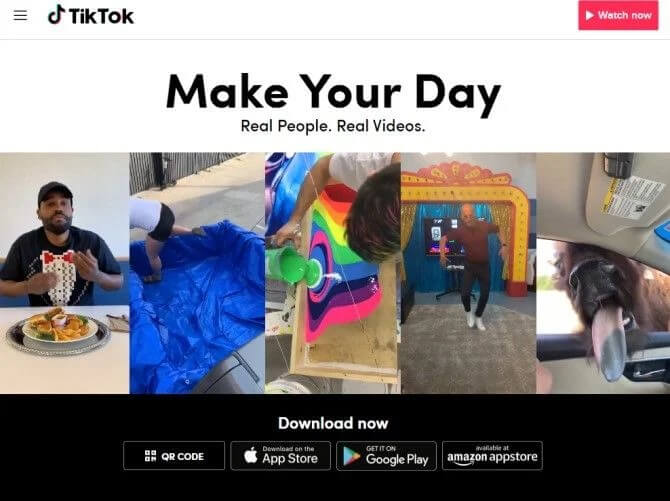
- നിങ്ങളുടെ വിവേചനാധികാരം അനുസരിച്ച്, എന്തെങ്കിലും ഉണ്ടെങ്കിൽ, നിങ്ങളുടെ അക്കൗണ്ട് ഉപയോഗിച്ച് വെബ്സൈറ്റിൽ ലോഗിൻ ചെയ്യുക. ഇത് പരിഗണിക്കാതെ തന്നെ, മുൻവശത്തുള്ള സ്ക്രീനിൽ നിങ്ങൾക്ക് ട്രെൻഡിംഗ് TikTok വീഡിയോകളിലൂടെ ബ്രൗസ് ചെയ്യാം.
- സ്ക്രീനിന്റെ മുകളിൽ ലഭ്യമായ മൂന്ന് ഹെഡറുകൾ ഉപയോഗിച്ച് നിങ്ങൾക്ക് വീഡിയോകളിലൂടെ ബ്രൗസ് ചെയ്യാം; "നിങ്ങൾക്കായി," "പിന്തുടരുന്നു", "കണ്ടെത്തുക." ഈ ടാബുകൾ തിരയലിന്റെ സ്വഭാവമനുസരിച്ച് വീഡിയോകൾ പ്രദർശിപ്പിക്കുന്നു.
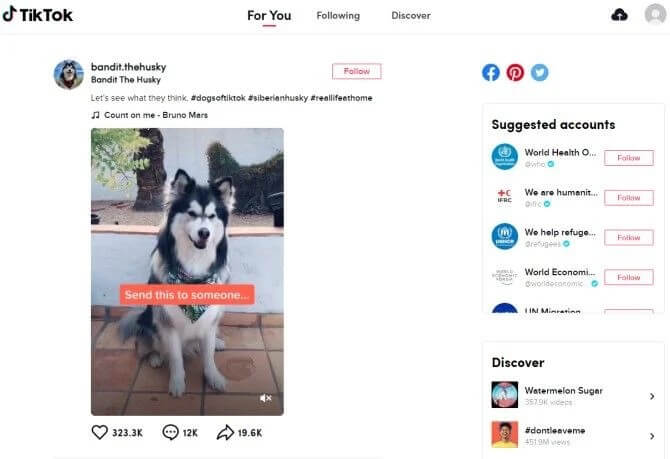
- സ്ക്രീനിന്റെ വലതുവശത്ത് പ്ലാറ്റ്ഫോമിന്റെ ഒരു മികച്ച സെഗ്മെന്റേഷൻ പ്രദർശിപ്പിക്കുന്നു. നിങ്ങൾക്ക് പുതിയ അക്കൗണ്ടുകൾ, ട്രെൻഡിംഗ് ഹാഷ്ടാഗുകൾ, പിന്തുടരാൻ നിർദ്ദേശിച്ച മറ്റ് ഉപയോക്താക്കൾ എന്നിവ നിരീക്ഷിക്കാനാകും. TikTok വെബ്സൈറ്റിൽ അപ്ലോഡ് ചെയ്യുന്നു
- നിങ്ങളുടെ TikTok അക്കൗണ്ട് ഉപയോഗിച്ച് വെബ്സൈറ്റിലേക്ക് സൈൻ ഇൻ ചെയ്ത് സ്ക്രീനിന്റെ മുകളിൽ വലതുവശത്ത് ഒരു ക്ലൗഡ് പ്രദർശിപ്പിക്കുന്ന ഐക്കണിൽ ടാപ്പ് ചെയ്യുക.
- ഒരു പുതിയ സ്ക്രീൻ ദൃശ്യമാകുന്നു, അത് ഇടതുവശത്ത് "അപ്ലോഡ് ചെയ്യാൻ വീഡിയോ തിരഞ്ഞെടുക്കുക" എന്ന ഓപ്ഷൻ കാണിക്കുന്നു. പരമാവധി 60 സെക്കൻഡ് സമയ ദൈർഘ്യമുള്ള 720p-യേക്കാൾ ഉയർന്ന റെസല്യൂഷൻ പ്രദർശിപ്പിക്കുന്ന ഒരു വീഡിയോ ഫയൽ അപ്ലോഡ് ചെയ്യുക.
- വീഡിയോയുടെ അടിക്കുറിപ്പ്, കവർ, സ്വകാര്യത ഓപ്ഷനുകൾ എന്നിവ സജ്ജീകരിക്കുക. ചെയ്തുകഴിഞ്ഞാൽ "അപ്ലോഡ്" ടാപ്പ് ചെയ്യുക.
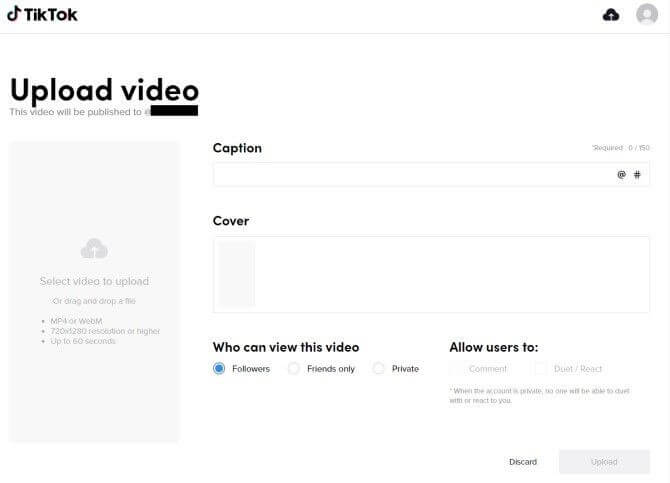
ഭാഗം 3: ഒരു എമുലേറ്റർ ഉപയോഗിച്ച് പിസിയിലും മാക്കിലും TikTok എങ്ങനെ ഇൻസ്റ്റാൾ ചെയ്യാം?
പിസിയിൽ TikTok ഉപയോഗിക്കുന്നതിനുള്ള മറ്റൊരു പരിഹാരമാണ് എമുലേറ്ററുകൾ. വിപണിയിൽ ലഭ്യമായ സാച്ചുറേഷൻ മനസിലാക്കുമ്പോൾ, ഡെസ്ക്ടോപ്പിൽ ആപ്ലിക്കേഷനുകൾ എളുപ്പത്തിൽ പ്രദർശിപ്പിക്കുന്നതിനുള്ള മികച്ച സേവനങ്ങൾ വാഗ്ദാനം ചെയ്യുന്ന ഒരൊറ്റ പ്ലാറ്റ്ഫോമിലേക്ക് നിങ്ങളെ ഒതുക്കുന്നതിൽ ലേഖനം ശ്രദ്ധ കേന്ദ്രീകരിക്കുന്നു. BlueStacks എമുലേറ്റർ ഉപയോഗിച്ച് പിസിയിൽ TikTok എങ്ങനെ ഉപയോഗിക്കാമെന്നതിന്റെ രീതി മനസിലാക്കാൻ, നിങ്ങൾ ഇനിപ്പറയുന്ന രീതിയിൽ നൽകിയിരിക്കുന്ന ഗൈഡ് പിന്തുടരേണ്ടതുണ്ട്.
ഘട്ടം 1: ഔദ്യോഗിക വെബ്സൈറ്റിൽ നിന്ന് PC-യിൽ BlueStacks എമുലേറ്റർ ഡൗൺലോഡ് ചെയ്ത് ഇൻസ്റ്റാൾ ചെയ്യുക.
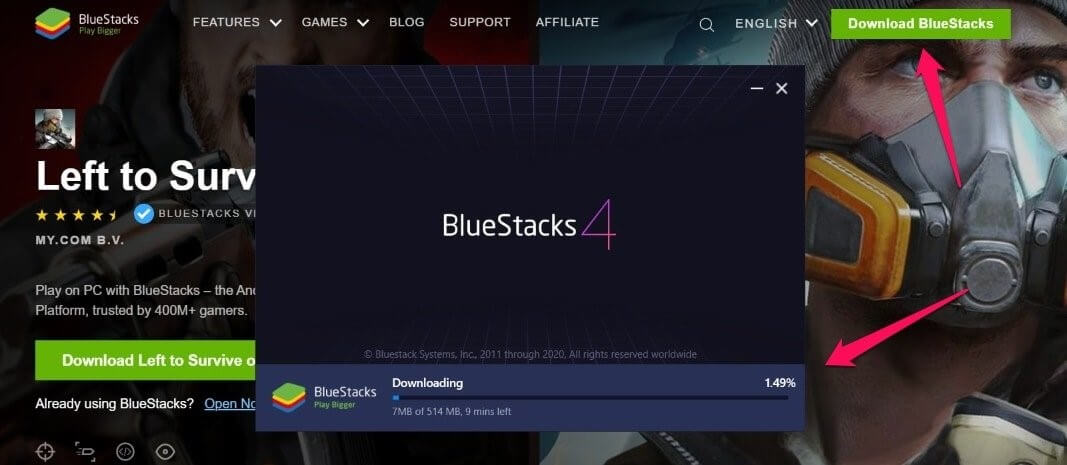
ഘട്ടം 2: സമാരംഭിച്ച് Play Store-ലേക്ക് റീഡയറക്ട് ചെയ്യുക. നിങ്ങളുടെ ക്രെഡൻഷ്യലുകൾ ടൈപ്പ് ചെയ്ത് സ്റ്റോറിൽ നിന്ന് TikTok ആപ്ലിക്കേഷൻ ഡൗൺലോഡ് ചെയ്യുക.
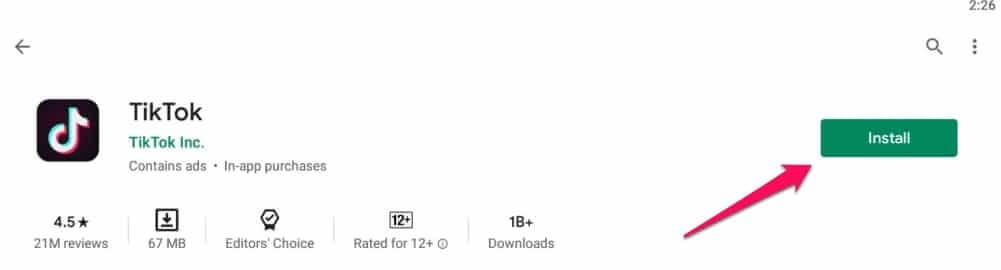
ഘട്ടം 3: ആപ്ലിക്കേഷൻ റൺ ചെയ്ത് എമുലേറ്റർ സ്ക്രീനിന്റെ താഴെ വലതുവശത്തുള്ള "Me" ഓപ്ഷൻ ആക്സസ് ചെയ്യുക. TikTok ഫലപ്രദമായി ഉപയോഗിക്കുന്നതിന് ലോഗിൻ ചെയ്യുക അല്ലെങ്കിൽ സൈൻ അപ്പ് ചെയ്യുക. ഒരിക്കൽ ലോഗിൻ ചെയ്താൽ, സ്മാർട്ട്ഫോൺ ആപ്ലിക്കേഷൻ പോലെയുള്ള അനുഭവം ഉപയോഗിച്ച് വീഡിയോകൾ ബ്രൗസുചെയ്യുന്നതിനോ അപ്ലോഡുചെയ്യുന്നതിനോ പ്ലാറ്റ്ഫോം ഉപയോഗിക്കാം.
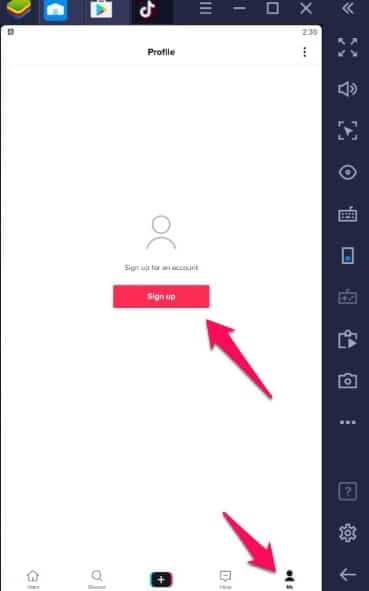
ഭാഗം 4: MirrorGo ഉപയോഗിച്ച് പിസിയിൽ TikTok ഉപയോഗിക്കുക
TikTok-ന് ഡെസ്ക്ടോപ്പ് പതിപ്പ് ഇല്ലെന്നും നിങ്ങൾ എമുലേറ്റർ ഉപയോഗിക്കുമ്പോൾ, നിങ്ങൾ ആപ്പ് വീണ്ടും ഇൻസ്റ്റാൾ ചെയ്യണമെന്നും ഞങ്ങൾ സൂചിപ്പിച്ചു. അതിനാൽ, നിങ്ങളുടെ സമയവും പ്രയത്നവും കുറയ്ക്കുന്നതിന്, ഞങ്ങൾ Wondershare MirrorGo അവതരിപ്പിക്കുന്നു. ഈ ടൂൾ ഉപയോഗിക്കുന്നതിലൂടെ, നിങ്ങളുടെ iPhone അല്ലെങ്കിൽ Android മിറർ ചെയ്ത് ആപ്പ് തുറന്ന് PC സ്ക്രീനിൽ ആസ്വദിക്കാം. അതിലുപരിയായി, MirrorGo ഉപയോഗിച്ച് ഒരു പിസിയിൽ നിന്ന് നിങ്ങളുടെ ഫോൺ നിയന്ത്രിക്കാനാകും, കൂടാതെ ആപ്പിന്റെ അധിക ഇൻസ്റ്റാളേഷന്റെ ആവശ്യമില്ലാതെ നിങ്ങൾക്ക് ഒരു കമ്പ്യൂട്ടറിൽ TikTok ആസ്വദിക്കാനാകും. ഇത് വളരെ രസകരവും എളുപ്പവുമാണെന്ന് തോന്നുന്നില്ലേ? അതിനാൽ, നിങ്ങൾ എന്താണ് കാത്തിരിക്കുന്നത്? താഴെയുള്ള ട്യൂട്ടോറിയൽ പിന്തുടരുക, ഒരു പിസിയിൽ TikTok എങ്ങനെ ഉപയോഗിക്കാമെന്ന് അറിയുക.

Wondershare MirrorGo
നിങ്ങളുടെ ആൻഡ്രോയിഡ് ഉപകരണം കമ്പ്യൂട്ടറിലേക്ക് മിറർ ചെയ്യുക!
- MirrorGo ഉപയോഗിച്ച് പിസിയുടെ വലിയ സ്ക്രീനിൽ മൊബൈൽ ഗെയിമുകൾ കളിക്കുക .
- ഫോണിൽ നിന്ന് പിസിയിലേക്ക് എടുത്ത സ്ക്രീൻഷോട്ടുകൾ സംഭരിക്കുക .
- നിങ്ങളുടെ ഫോൺ എടുക്കാതെ ഒന്നിലധികം അറിയിപ്പുകൾ ഒരേസമയം കാണുക.
- പൂർണ്ണ സ്ക്രീൻ അനുഭവത്തിനായി നിങ്ങളുടെ പിസിയിൽ ആൻഡ്രോയിഡ് ആപ്പുകൾ ഉപയോഗിക്കുക .
ഘട്ടം 1: MirrorGo ടൂൾ അതിന്റെ ഔദ്യോഗിക വെബ്സൈറ്റിൽ നിന്ന് ഡൗൺലോഡ് ചെയ്തുകൊണ്ട് ആരംഭിക്കുക. ഡൗൺലോഡ് പൂർത്തിയാകുമ്പോൾ, അത് ഇൻസ്റ്റാൾ ചെയ്ത് നിങ്ങളുടെ പിസിയിൽ ഉപകരണം സമാരംഭിക്കുക. തുടർന്ന്, നിങ്ങളുടെ ഉപകരണത്തിൽ "ഫയലുകൾ കൈമാറുക" എന്ന ഓപ്ഷൻ തിരഞ്ഞെടുത്ത് നിങ്ങളുടെ പിസിയും ഉപകരണവും കണക്റ്റുചെയ്യേണ്ടതുണ്ട്. ഒരു ആധികാരിക യുഎസ്ബി കേബിൾ മാത്രം ഉപയോഗിക്കുന്നത് ഉറപ്പാക്കുക.

ഘട്ടം 2: അടുത്ത ഘട്ടം USB ഡീബഗ്ഗിംഗ് പ്രവർത്തനക്ഷമമാക്കുക എന്നതാണ്. ഇത് ചെയ്യുന്നതിന്, "ക്രമീകരണങ്ങൾ" സമാരംഭിച്ച് "വിവരം" വിഭാഗത്തിന് കീഴിൽ, നിങ്ങളുടെ ഉപകരണത്തിന്റെ "ബിൽഡ് നമ്പർ" കണ്ടെത്തുക. തുടർന്ന്, ഡെവലപ്പർ ഓപ്ഷനുകൾ സജീവമാക്കുന്നതിന് "ബിൽഡ് നമ്പർ" 7 തവണ അമർത്തുക. ചെയ്തുകഴിഞ്ഞാൽ, "ക്രമീകരണങ്ങൾ" എന്നതിലേക്ക് മടങ്ങുക, തുടർന്ന് "USB ഡീബഗ്ഗിംഗ്" ഫീച്ചർ ഓണാക്കിയതിന് ശേഷം "ഡെവലപ്പർ ഓപ്ഷനുകൾ" ക്രമീകരണങ്ങളിൽ പ്രവേശിക്കുക. നിങ്ങളുടെ പ്രവർത്തനങ്ങൾ സ്ഥിരീകരിക്കുക, നിങ്ങൾ പൂർത്തിയാക്കി.

ഘട്ടം 3: ഉപകരണവും കമ്പ്യൂട്ടറും തമ്മിലുള്ള കണക്ഷൻ വിജയകരമായി സ്ഥാപിക്കുമ്പോൾ നിങ്ങളുടെ ഉപകരണ സ്ക്രീൻ ഇപ്പോൾ നിങ്ങളുടെ പിസിയിൽ കാസ്റ്റുചെയ്യും. നിങ്ങളുടെ കമ്പ്യൂട്ടറിന്റെ കീബോർഡും മൗസും ഉപയോഗിച്ച് നിങ്ങളുടെ ഉപകരണത്തിൽ Tik Tok ആപ്പ് സമാരംഭിക്കുക.
ഉപസംഹാരം
ഈ ലേഖനം TikTok-ന്റെ പ്രാധാന്യം സൂചിപ്പിക്കുകയും ഒരു PC-യിൽ അത് എങ്ങനെ കാര്യക്ഷമമായി ഉപയോഗിക്കാമെന്നതിനെ കുറിച്ച് നിങ്ങളെ നയിക്കുകയും ചെയ്തു. ഉൾപ്പെട്ടിരിക്കുന്ന നടപടിക്രമങ്ങളെക്കുറിച്ച് നന്നായി മനസ്സിലാക്കാൻ നിങ്ങൾ ലേഖനം നോക്കേണ്ടതുണ്ട്.
നിങ്ങൾക്ക് ഇതുകൂടി ഇഷ്ടപ്പെട്ടേക്കാം
പിസിയിൽ നിന്ന് ഫോൺ ഡാറ്റ ആക്സസ് ചെയ്യുക
- പിസിയിൽ ഫോൺ ആപ്പുകൾ ഉപയോഗിക്കുക
- പിസിയിൽ Snapchat ഉപയോഗിക്കുക
- പിസിയിൽ Tiktok ഉപയോഗിക്കുക
- പിസിയിൽ കിക്ക് ഉപയോഗിക്കുക
- പിസിയിൽ നിന്ന് ഇൻസ്റ്റാഗ്രാമിൽ പോസ്റ്റ് ചെയ്യുക
- ആൻഡ്രോയിഡ് ഓൺ പിസിയിൽ നിന്ന് പവർപോയിന്റ് നിയന്ത്രിക്കുക
- ഫോണിൽ നിന്ന് വാട്ട്സ്ആപ്പ് വായിക്കുക
- കമ്പ്യൂട്ടറിൽ ഇൻസ്റ്റാഗ്രാമിൽ നേരിട്ടുള്ള സന്ദേശങ്ങൾ കാണുക
- പിസിയിൽ നിന്ന് ഇൻസ്റ്റാഗ്രാമിലേക്ക് ഫോട്ടോകൾ എങ്ങനെ അപ്ലോഡ് ചെയ്യാം






ജെയിംസ് ഡേവിസ്
സ്റ്റാഫ് എഡിറ്റർ